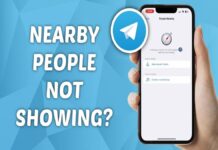Cara mengatasi laptop sleep sendiri cukup mudah. Dengan cara mengatasi laptop yang sleep sendiri, Anda bisa menggunakan laptop dengan nyaman. Tips laptop ini tentunya sangat mudah dan bisa Anda terapkan sendiri kapanpun itu.
Para pengguna laptop termasuk Anda tentunya sudah tidak asing lagi dengan mode sleep. Biasanya laptop akan masuk ke mode sleep setelah kita tidak menggunakannya selama beberapa saat. Selama sleep maka semua komponen dalam keadaan Off kecuali RAM yang tetap bekerja.
Baca Juga: Cara Mengatasi Laptop Muter Terus dan Lemot yang Efektif
Untuk menghidupkan laptop dari mode sleep juga sangat mudah dan cepat. Caranya yaitu hanya dengan menggerakkan mouse atau touchpad maupun menekan sembarang tombol keyboard. Setelah itu, maka laptop akan kembali menyala tanpa melewati booting dari awal.
Cara Mengatasi Laptop Sleep Sendiri yang Bisa Anda Terapkan
Ketika memasuki mode sleep, Anda tidak perlu khawatir data di laptop menghilang. Sebab semua data akan tetap tersimpan, bahkan aplikasi yang Anda buka juga tidak tertutup. Sehingga ketika menghidupkan laptop maka kondisinya tetap seperti semula sebelum sleep.
Dengan begitu maka Anda bisa langsung melanjutkan aktivitas atau kebutuhan menggunakan laptop. Anda pun tidak perlu mengulang membuka berbagai aplikasi dari awal lagi. Hal tersebut tentunya lebih menguntungkan ketika kita hanya ingin meninggalkan laptop sebentar.
Mode sleep laptop juga memiliki beberapa kekurangan yang perlu Anda perhatikan. Misalnya yaitu membuat laptop tidak bisa beristirahat total hingga membuat RAM cepat rusak. Sebab komponen RAM masih terus berjalan meskipun kelihatannya laptop dalam kondisi mati.
Karena itu banyak orang yang mencari cara mengatasi laptop sleep sendiri. Sehingga nantinya laptop tidak akan masuk ke mode sleep meskipun kita tidak menggunakannya. Lalu bagaimana cara membuat laptop tidak sleep sendiri? Berikut adalah pembahasannya:
Mengatasi Laptop Sleep pada Windows 7
Pertama kita akan membahas cara mengatasi sleep sendiri pada Windows 7. Hingga kini Windows 7 juga masih banyak digunakan, terutama pada laptop lama.
Baca Juga: Layar Laptop Hitam tapi Ada Kursor, Masuk pada Safe Mode
Nah, berikut ini adalah cara mengatur sleep pada Windows 7 yang bisa Anda terapkan:
- Pertama nyalakan laptop Anda dan masuk ke Control Panel.
- Kemudian masuk ke menu “Hardware and Sound”.
- Setelah itu masuk ke menu “Power Option” lalu klik “Change Plan Settings”.
- Berikutnya setting “Put Computer To Sleep” menjadi “Never”.
- Selesai, laptop tidak akan sleep sendiri.
Cara Mengatasi Laptop Sleep Sendiri pada Windows 8
Setelah membahas cara untuk Windows 7, selanjutnya kita membahas caranya untuk Windows 8. Langkah-langkahnya cukup mudah dan mirip dengan cara untuk Windows 7. Berikut adalah caranya:
- Buka Control Panel lalu pilih menu “Hardware and Sound”.
- Kemudian klik “Power Options”.
- Klik “Change Plan Settings”.
- Terakhir, atur “Put Computer To Sleep After” menjadi Never.
- Selesai.
Mengatasi Laptop Sleep pada Windows 10
Berikutnya kita akan membahas cara mengatasi laptop sleep pada Windows 10. Berikut adalah langkah-langkahnya:
- Pertama klik kanan pada desktop dan pilih “Display Settings”.
- Klik menu “Power & Sleep”.
- Di sini Anda bisa mengatur fitur atau mode sleep pada laptop Anda.
- Atur sleep menjadi “Never” dan fitur sleep sendiri pun akan mati.
Mengatasi Laptop Sleep pada Windows 11
Setelah membahas cara mengatasi laptop sleep sendiri untuk Windows 10, berikutnya kita memahas untuk Windows 11.
Baca Juga: Layar Laptop Bergerak Naik Turun, Berikut Cara Mengatasinya
Caranya juga cukup mudah dan mirip dengan cara untuk Windows 10. Nah, langkah-langkahnya untuk Anda terapkan ialah:
- Pertama klik “Start” di taskbar dan pilihlah menu “Settings”.
- Setelah menu Settings terbuka maka pilihlah menu “System”.
- Kemudian klik “Power & battery”.
- Selanjutnya klik “Screen and sleep” yang berada pada bagian “Power”.
- Setelah itu maka Anda akan melihat dua pengaturan mengenai mode sleep. Diantaranya adalah “On battery power, put my device to sleep after”. Kemudian yang kedua yaitu “When plugged in, put my device to sleep after”.
- Pilih “Never” untuk kedua opsi di atas.
- Jika sudah, maka tutup menu pengaturan tersebut dan laptop tidak akan sleep sendiri.
Nah, itulah cara mengatasi laptop sleep sendiri untuk Windows 7, 8, 10, dan 11. Caranya tentu cukup mudah bukan? Anda bisa menerapkannya sendiri kapan saja di rumah. (R10/HR-Online)